Как извлечь информацию о данных Outlook с помощью GroupDocs.Viewer для .NET
Введение
В современном быстро меняющемся цифровом мире эффективное управление и извлечение информации из различных файлов данных имеет решающее значение. Это руководство проведет вас через использование GroupDocs.Viewer для .NET для извлечения подробной информации о представлении из файлов данных Outlook, например, типов файлов или количества страниц.
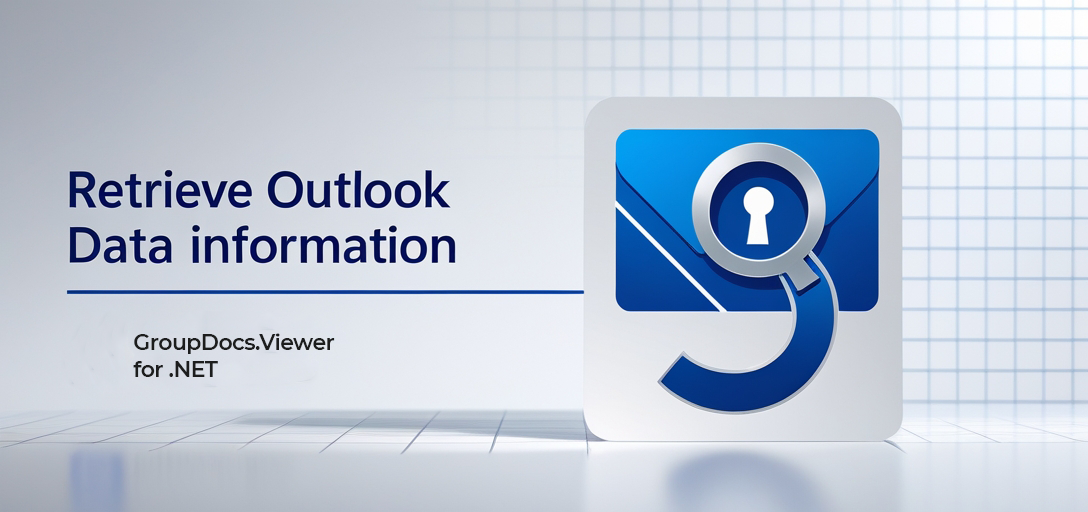
Что вы узнаете:
- Настройка GroupDocs.Viewer для .NET
- Извлечение информации о представлении из файлов данных Outlook
- Перебор папок внутри этих файлов
К концу этого руководства вы будете готовы реализовать и оптимизировать эту функцию в своих приложениях. Давайте сначала рассмотрим некоторые предварительные условия.
Предпосылки
Убедитесь, что у вас есть:
- GroupDocs.Viewer для библиотеки .NET: Требуется версия 25.3.0.
- Среда разработки: совместимая IDE, например Visual Studio, с поддержкой .NET Framework.
- Базовые знания C#: Знакомство с программированием на языке C# и объектно-ориентированными концепциями.
Настройка GroupDocs.Viewer для .NET
Установите библиотеку GroupDocs.Viewer с помощью консоли диспетчера пакетов NuGet или .NET CLI:
Консоль диспетчера пакетов NuGet
Install-Package GroupDocs.Viewer -Version 25.3.0
.NET CLI
dotnet add package GroupDocs.Viewer --version 25.3.0
Приобретение лицензии
GroupDocs предлагает бесплатную пробную версию для проверки возможностей библиотеки. Посетить Страница покупки GroupDocs для более подробной информации.
Базовая инициализация и настройка с помощью C#
Инициализируйте GroupDocs.Viewer, создав экземпляр класса Viewer:
using System;
using GroupDocs.Viewer;
string documentPath = @"YOUR_DOCUMENT_DIRECTORY\/";
using (Viewer viewer = new Viewer(documentPath))
{
// Логика вашего кода здесь
}
Извлечение информации о представлении из файлов данных Outlook
Эта функция позволяет извлекать важную информацию, такую как тип файла и количество страниц, непосредственно из файлов данных Outlook.
1. Инициализируйте объект Viewer
Создайте экземпляр Viewer класс с путем к документу:
string documentPath = @"YOUR_DOCUMENT_DIRECTORY\/";
using (Viewer viewer = new Viewer(documentPath))
{
// Дальнейшая обработка будет происходить здесь.
}
2. Настройте параметры просмотра информации
Чтобы получить определенную информацию о представлении, настройте ViewInfoOptions для HTML-рендеринга:
ViewInfoOptions options = ViewInfoOptions.ForHtmlView();
3. Получите OutlookViewInfo
Используйте GetViewInfo() метод извлечения информации о представлении и приведения ее к OutlookViewInfo:
OutlookViewInfo rootFolderInfo = viewer.GetViewInfo(options) as OutlookViewInfo;
4. Доступ к типу файла и количеству страниц
Извлечь информацию о типе файла и страницах:
string fileType = "File type is: " + rootFolderInfo.FileType;
string pagesCount = "Pages count: " + rootFolderInfo.Pages.Count;
5. Перебор папок
Просмотрите папки в файле данных Outlook:
foreach (string folder in rootFolderInfo.Folders)
{
// Обрабатывайте каждую папку по мере необходимости.
}
Советы по устранению неполадок
- Убедитесь, что путь к документу правильный и доступный.
- Убедитесь, что версия библиотеки GroupDocs.Viewer соответствует указанной в настройках.
- Обрабатывайте исключения во время обработки файлов, чтобы избежать сбоев приложения.
Практические применения
Эту функцию можно интегрировать в различные сценарии:
- Автоматическое архивирование электронной почты: Организуйте данные электронной почты из файлов Outlook для архивных целей.
- Инструменты миграции данных: Упрощение миграции данных электронной почты между платформами.
- Системы отчетности: Создание подробных отчетов на основе содержимого файлов данных Outlook.
Соображения производительности
Оптимизируйте производительность за счет:
- Использование эффективных методов управления памятью.
- Ограничение операций в течение одного сеанса путем пакетирования запросов, где это возможно.
Используйте эти передовые методы для бесперебойной работы, особенно в условиях высоких требований.
Заключение
В этом руководстве мы рассмотрели, как использовать GroupDocs.Viewer для .NET для извлечения полной информации о представлении из файлов данных Outlook. Реализуйте эту функциональность в своих приложениях для эффективного управления данными электронной почты.
Рассмотрите возможность изучения других функций GroupDocs.Viewer или его интеграции с дополнительными системами для повышения его полезности в ваших проектах.
Раздел часто задаваемых вопросов
- Какие форматы файлов поддерживает GroupDocs.Viewer?
- Поддерживает широкий спектр файлов, включая файлы Outlook (.pst, .ost).
- Как обрабатывать исключения во время обработки файлов?
- Реализуйте блоки try-catch в своем коде, чтобы изящно управлять ошибками.
- Могу ли я эффективно обрабатывать большие файлы Outlook?
- Да, при соблюдении изложенных выше соображений производительности.
- Есть ли способ ограничить объем данных, обрабатываемых одновременно?
- Управляйте обработкой с помощью стратегий пагинации или пакетной обработки.
- Какие типичные проблемы возникают при получении информации о представлении?
- К распространенным проблемам относятся неправильные пути к файлам и несоответствующие версии библиотек.
Ресурсы
Используя эти ресурсы, вы можете улучшить свое понимание и внедрение GroupDocs.Viewer для .NET. Погрузитесь и начните внедрять сегодня!